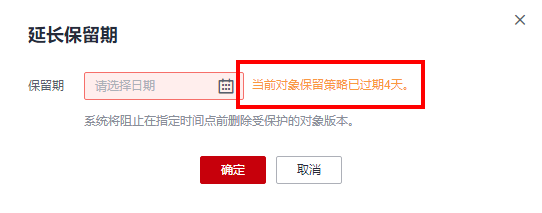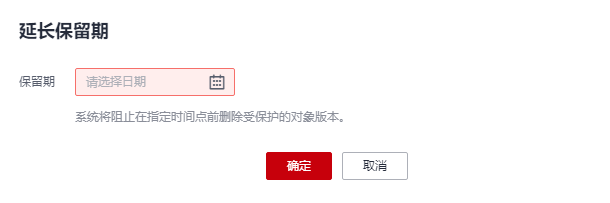更新时间:2025-11-06 GMT+08:00
删除对象失败
问题描述
无法删除已上传的OBS对象。
排查思路
以下排查思路根据原因的出现概率进行排序,建议您从高频率原因往低频率原因排查,从而帮助您快速找到问题根因。
如果处理完某个可能原因仍未解决问题,请继续排查其他可能原因。
|
可能原因 |
处理措施 |
|---|---|
|
本地网络故障 |
检查本地与OBS之间的网络是否正常,如果存在网络故障,解决网络故障,确保网络正常。 |
|
无删除对象的权限 |
请参考检查是否有删除对象的权限。 |
|
对象所属桶已启用多版本控制 |
请参考在“已删除对象”列表彻底删除对象。 |
|
“已删除对象”页签中WORM对象的保留策略在保留期内 |
|
|
删除的是文件夹,文件夹中的对象较多 |
请参考删除对象较多的文件夹。 |
|
其他原因 |
请参考提交工单。 |
检查是否有删除对象的权限
删除对象时报错“您没有执行此操作的权限。请联系您的管理员开通权限。”
- 确认桶ACLs是否有删除桶内对象的权限。
- 给对应类型的用户添加写入权限。
- 单击右边的“编辑”操作。
- 在弹窗内勾选“桶访问权限 > 写入权限”。
- 单击“确定”。
图2 添加写入权限

- 联系桶拥有者,确认桶策略是否已授予DeleteObject(删除对象)或DeleteObjectVersion(删除特定版本的对象)权限。
- 如果未授予上述权限,请联系桶拥有者授权。
- 如果已授予上述权限,仍然无法删除对象,请提交工单寻求更多帮助。
在“已删除对象”列表彻底删除对象
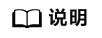
对象所属桶已启用多版本控制时,在“对象”列表删除对象,对象会迁移至“已删除对象”列表中,需要彻底删除避免产生计费。
如果待彻底删除的对象为保留策略在保留期内的WORM对象,请参考彻底删除保留策略在保留期内的WORM对象处理。
彻底删除保留策略在保留期内的WORM对象
在“已删除对象”页签中,待彻底删除的对象为保留策略在保留期内的WORM对象,请等待保留策略过期,即可删除对象。删除操作请参见手动彻底删除WORM对象或配置生命周期规则删除WORM对象。
查看WORM对象保留期状态方式:进入“对象详情 > 版本”页签,找到当前版本对象,单击“更多 > 延长保留期”,即可参考下文查看保留期状态。
- WORM对象的保留策略在保留期内:在弹窗内可查看版本对象保留期的提示,如图6 WORM对象的保留策略在保留期内所示。
- WORM对象的保留策略已过期:在弹窗内可查看版本对象已过期天数的提示,如图7 WORM对象的保留策略已过期所示。
- WORM对象未配置保留策略:在弹窗内无法查看版本对象是否在保留期内,如图8 WORM对象未配置保留策略所示。
父主题: 桶和对象相关